
Recupero dati app iPhone: come ripristinare i dati delle app su iPhone

"È possibile ripristinare solo i dati di backup di una singola app? In caso contrario, come viene solitamente gestita questa situazione, ad esempio in caso di crash dell'app?"
- dalla comunità Apple
Molti utenti sanno bene che, indipendentemente dal fatto che eliminino le app intenzionalmente o accidentalmente, possono riscaricarle, ma i dati delle app sono già stati eliminati insieme alle app eliminate. Quindi, in questo caso, è possibile ripristinare i dati delle app eliminate desiderati dal proprio dispositivo iOS , come foto, video, audio, documenti o allegati WhatsApp? Certamente. Questo articolo vi mostrerà come ripristinare i dati delle app su iPhone.
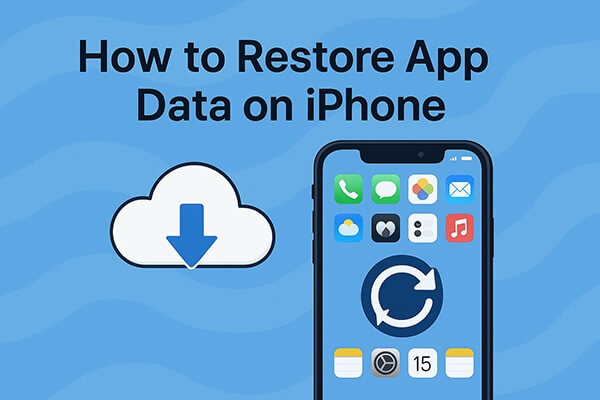
Se hai abilitato il backup di iCloud , il tuo iPhone esegue automaticamente il backup dei dati delle app quando è connesso al Wi-Fi e in carica. Puoi ripristinare questo backup durante la configurazione del dispositivo per recuperare i contenuti delle app persi.
Come posso recuperare i dati delle app sul mio iPhone? Segui i passaggi seguenti:
Passaggio 1. Vai su "Impostazioni" > "Generali" > "Trasferisci o ripristina iPhone".
Passaggio 2. Tocca "Cancella tutto il contenuto e le impostazioni" per ripristinare le impostazioni di fabbrica del tuo dispositivo. ( L'iPhone non cancella ?)
Passaggio 3. Configura il tuo iPhone e seleziona "Ripristina da backup iCloud" quando richiesto.
Passaggio 4. Accedi al tuo ID Apple e scegli un backup pertinente che contenga i dati della tua app.
Passaggio 5. Attendi il completamento del ripristino. Le tue app e i dati associati riappariranno.

Se hai eseguito il backup del tuo iPhone sul computer tramite iTunes o Finder, puoi ripristinare l'intero backup, inclusi i dati delle app, da lì. Tuttavia, questo metodo sovrascriverà tutti i dati presenti sul dispositivo e non consente il recupero dei dati da un'app specifica.
Ecco come recuperare i file delle app persi dall'iPhone:
Passaggio 1. Collega il tuo iPhone al computer in cui è archiviato il backup di iTunes/Finder.
Passaggio 2. Apri iTunes ( Windows /macOS Mojave o versioni precedenti) o Finder (macOS Catalina o versioni successive).
Passaggio 3. Fai clic sull'icona del tuo dispositivo, quindi vai alla scheda "Riepilogo".
Passaggio 4. Fare clic su "Ripristina backup".
Passaggio 5. Scegli un backup e fai clic su "Ripristina". Inserisci la password se il backup è crittografato.
Passaggio 6. Attendi il completamento del processo e il tuo iPhone si riavvierà ripristinando i dati dell'app.

Non hai eseguito il backup del tuo iPhone prima di perdere i dati? Hai ancora la possibilità di recuperare i dati delle app cancellate utilizzando un software professionale di recupero dati per iPhone come iPhone Data Recovery . Ti consente di scansionare il tuo dispositivo e recuperare i dati delle app cancellate anche senza un backup. Inoltre, a differenza del metodo ufficiale, puoi ripristinare i dati delle singole app dall'iPhone.
Caratteristiche principali di iPhone Data Recovery:
Come posso ripristinare i dati di singole app sul mio iPhone? Ecco i passaggi:
01 Avvia il programma sul tuo computer dopo averlo scaricato, quindi collega il tuo iPhone al PC con un cavo USB. Dopodiché, seleziona la modalità "Recupera da dispositivo iOS " e clicca sul pulsante "Avvia scansione" per scansionare i file sul tuo iPhone.

02 Attendi qualche istante affinché il processo di scansione sia completato, dopodiché potrai visualizzare in anteprima tutti i file presenti sul tuo iPhone, compresi quelli eliminati e quelli esistenti.
03 Visita "App Foto", "App Video", "App Audio", "App Documenti", "WhatsApp", "WhatsApp Allegati" o qualsiasi altra cartella di file per visualizzare in anteprima e selezionare i file dell'app desiderati, quindi fai clic sul pulsante "Recupera" per ripristinarli e salvarli sul tuo computer.

D1. Quanto tempo occorre per ripristinare i dati delle app da iCloud?
Il tempo di ripristino dipende dalla quantità e dalle dimensioni dei dati dell'app da recuperare. In genere, può richiedere da pochi minuti a un'ora o più, soprattutto se i dati da ripristinare sono ingenti. Inoltre, la velocità della connessione Internet può influire sulla durata.
D2. Posso ripristinare i dati di una sola app da un backup?
Purtroppo, iCloud e iTunes non supportano il ripristino selettivo dei dati delle app. Tuttavia, con strumenti come iPhone Data Recovery, è possibile recuperare selettivamente i dati da app specifiche.
D3. La reinstallazione di un'app consente di recuperare i dati persi?
Se l'app supporta la sincronizzazione iCloud o dispone di un sistema cloud basato su account utente (come WhatsApp, Facebook o le app Google), la reinstallazione e l'accesso potrebbero comportare il ripristino dei dati.
Imparare a ripristinare i dati delle app su iPhone può salvarti dalla perdita permanente di dati. Se hai eseguito il backup con iCloud o iTunes, puoi utilizzare i metodi ufficiali di Apple. Ma se non hai un backup, iPhone Data Recovery è la soluzione migliore per recuperare i dati delle app persi in modo sicuro e selettivo. Che si tratti di documenti, cronologia chat o file delle app, questo strumento ti assicura di non perdere ciò che è più importante.
Vedi, è così facile recuperare selettivamente i dati delle app dall'iPhone, vero? Non esitare a scaricare il programma sul tuo computer e recuperare i dati persi o cancellati dal tuo dispositivo iOS .
Articoli correlati:
Come ripristinare le app da iCloud su iPhone durante/dopo la configurazione?
Come recuperare le app eliminate su iPhone? 4 modi per ripristinarle
Recupero dati iPhone: recupera dati/file persi con o senza backup





